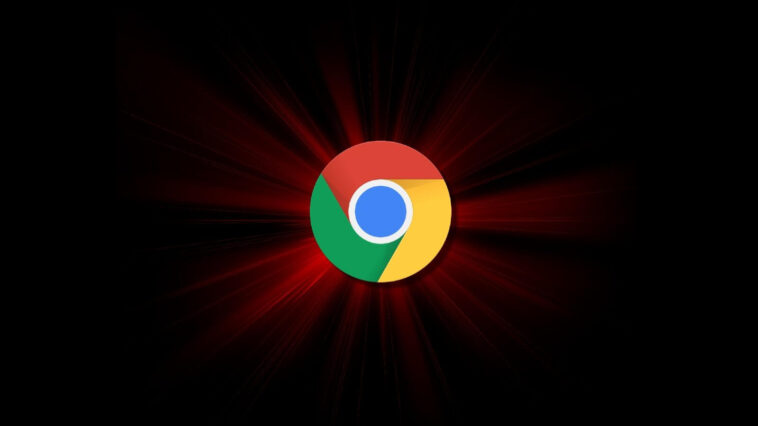Google Chrome Nasıl Güncellenir?
Chrome güncellemeleri, güvenlik ve performans iyileştirmeleri içerir. Özellikle son zamanlarda sıkça karşılaşılan ve son bulmayacağı aşikâr olan güvenlik açıklarına karşı, sisteminizi ve tarayıcılarınızı güncel tutmanız son derece önemlidir. Bu içeriğimizde, Chrome tarayıcınızı; masaüstü, Apple ve Android cihazlarınızda nasıl güncelleyebileceğinizi açıkladık.
Google Chrome Nasıl Güncellenir?
Güncellemeler, genellikle otomatik olarak yüklenirler. Ancak bunun için otomatik güncellemeye izin vermiş olmanız ve tarayıcınızı kapatıp yeniden açmanız gerekir. Yine de güncellemelerin yüklendiğine emin olmak için düzenli olarak kontrol etmenizde fayda var.
Masaüstünde Güncelleme
Web tarayıcınızı açtığınızda, sağ üst köşede bir güncelleme simgesi görürsünüz. Bu kısımdan yeni bir güncellemenin gelip gelmediğini anlayabilirsiniz. Bununla birlikte, bu simge yeşil, sarı ve kırmızı renklerine bürünür. Eğer tarayıcıyı güncellemez ve yeniden başlatmazsanız; bir süre sonra simge kırmızıya dönecektir. Ayrıca bu simgeye tıklayarak Google Chrome’u güncelle seçeneğini seçip tarayıcınızı güncelleyebilirsiniz.
iPhone’da Güncelleme
Öncelikle Google Chrome güncellemelerinin otomatik bir şekilde yüklenmesini ayarlayabilirsiniz. Bunun için iPhone’unuzda App Store > Uygulama Güncellemeleri adımlarını izleyin ve otomatik güncellemeyi açın.
Ancak manuel olarak kontrol etmek isterseniz, Apple Store uygulamasına gidin ve Chrome uygulamasını aratın. Uygulamanın yanında Güncelle yazıyorsa, güncelle butonuna dokunarak yeni sürümü yükleyin. Ancak uygulamanın yanında sadece Aç yazıyorsa, zaten son sürümdesiniz demektir.
Android’de Güncelleme
Android’de de otomatik güncelleme özelliği mevcuttur. Bu özelliğin açık olup olmadığını kontrol etmek için Google Play uygulamasına gidin ve sağ üst köşede yer alan profil simgenize tıklayın. Ardından Ayarlar > Genel > Ağ Tercihleri > Uygulamaları Otomatik Güncelle adımlarını izleyin. Daha sonra güncellemeler için ağ gereksinimlerini seçin ve işlemi tamamlayın.
Chrome’un Hangi Sürümünü Kullandığınızı Nasıl Öğrenirsiniz?
Hangi Chrome sürümünü kullandığınızı öğrenmek isterseniz, tarayıcıyı açıp sağ üst köşede yer alan üç nokta simgesine tıklayın. Ardından Yardım > Google Chrome Hakkında adımlarını izleyin. Mobil cihazınızda ise (Android) Ayarlar > Chrome Hakkında ya da (iOS) Ayarlar > Google Chrome adımlarını takip edin. Geldiğiniz bölümde Chrome’un hangi sürümünü kullandığınızı öğrenirsiniz. Ayrıca bu sayfada, bekleyen güncellemeler varsa, onları da öğrenirsiniz ve hemen Yeniden Başlat seçeneği ile güncellemeyi yükleyebilirsiniz.
İlgili: